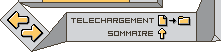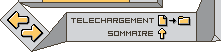Pour compiler PHP avec NES ou iPlanet web, ajoutez le dossier
d'installation dans l'option de configuration
--with-nsapi = DIR .
Par défaut, le dossier est
`/opt/netscape/suitespot/'.
Lisez aussi le fichier `/php-xxx-version/sapi/nsapi/nsapi-readme.txt'
pour plus de détails.
Installation de Netscape Enterprise sous Solaris
Instructions pour Sun Solaris 2.6 avec Netscape Enterprise Server 3.6
From: bhager@invacare.com
1. Installez les packages suivants depuis le serveur www.sunfreeware.com
ou un miroir ad hoc :
flex-2_5_4a-sol26-sparc-local
gcc-2_95_2-sol26-sparc-local
gzip-1.2.4-sol26-sparc-local
perl-5_005_03-sol26-sparc-local
bison-1_25-sol26-sparc-local
make-3_76_1-sol26-sparc-local
m4-1_4-sol26-sparc-local
autoconf-2.13
automake-1.4
mysql-3.23.24-beta (if you want mysql support)
tar-1.13 (GNU tar)
2. Assurez-vous que le path inclut bien les dossiers nécessaires :
PATH=.:/usr/local/bin:/usr/sbin:/usr/bin:/usr/ccs/bin
export PATH
3. gunzip php-x.x.x.tar.gz (si vous avez une distribution .gz, ou bien allez en 4)
4. tar xvf php-x.x.x.tar
5. cd ../php-x.x.x
6. Pour les étapes suivantes, assurez-vous que /opt/netscape/suitespot/ correspond
bien à votre installation du serveur netscape. Sinon, indiquez le chemin
correct :
/configure
--with-mysql=/usr/local/mysql
--with-nsapi=/opt/netscape/suitespot/
--enable-track-vars --enable-libgcc
7. make
8. make install
Après avoir fait l'installation de base et lu les fichiers
readme.txt, vous pouvez avoir besoin de faire des configurations
supplémentaires.
D'abord, vous devez ajouter des chemins dans la variable
LD_LIBRARY_PATH pour que PHP trouve toutes les librairies
partagées. Le mieux est de le faire dans le script de
démarrage de votre serveur Netscape. Les utilisateurs Windows
peuvent probablement ignorer cette étape. Le script de
démarrage est situé dans :
`/path/to/server/https-servername/start'
Vous pouvez aussi avoir besoin d'éditer les fichiers de
configuration qui sont situés dans : `/path/to/server/https-servername/config/'.
Exemple de configuration pour Netscape Enterprise
Instructions de configuration for Netscape Enterprise Server
From: bhager@invacare.com
1. Ajoutez les lignes suivantes dans mime.types:
type=magnus-internal/x-httpd-php exts=php
2. Ajoutez les lignes suivantes dans obj.conf. shlib peut dépendre de
votre OS, pour Unix c'est quelque chose de proche de
/opt/netscape/suitespot/bin/libphp4.so.
Il est conseillé de placer les lignes suivantes après les
lignes de types mime :
Init fn="load-modules" funcs="php4_init,php4_close,php4_execute,php4_auth_trans" shlib="/php4/nsapiPHP4.dll"
Init fn=php4_init errorString="Failed to initialize PHP!"
<object name="default">
.
.
.
.#NOTE La ligne suivante doit être placée après toutes
.#les lignes 'ObjectType'
.# et avant les lignes 'AddLog'
Service fn="php4_execute" type="magnus-internal/x-httpd-php"
.
.
</Object>
<Object name="x-httpd-php">
ObjectType fn="force-type" type="magnus-internal/x-httpd-php"
Service fn=php4_execute
</Object>
Configuration d'authentification
L'authentification PHP ne peut pas être utilisée avec d'autre authentification.
TOUTES LES FORMES D'AUTHENTIFICATION SONT PASSEES AU SCRIPT PHP.
Pour configurer l'authentification PHP pour le serveur entier, ajoutez
la ligne suivante :
<Object name="default">
AuthTrans fn=php4_auth_trans
.
.
.
.
</Object>
Pour configurer l'authentification PHP pour un dossier, ajoutez
la ligne suivante :
<Object ppath="d:\path\to\authenticated\dir\*">
AuthTrans fn=php4_auth_trans
</Object>
Si vous utilisez Netscape Enterprise 4.x, alors, il faut utiliser ceci :
Exemple de configuration pour Netscape Enterprise 4.x
Placez ces lignes après les types MIME, et tout le reste ressemble
à l'exemple ci-dessus :
From: Graeme Hoose (GraemeHoose@BrightStation.com)
Init fn="load-modules" shlib="/path/to/server4/bin/libphp4.so"
funcs="php4_init,php4_close,php4_execute,php4_auth_trans"
Init fn="php4_init" LateInit="yes"
Sommaire:
3.15 Installation sous Netscape et iPlanet Enterprise Serveur